İşte Linux Mint 18.2'ye Nasıl Yükseltilir
Zaten bildiğiniz gibi, dün Linux Mint 18.2 beta aşamasından ayrıldı ve herkesin kullanımına açıldı. Artık tüm Linux Mint sürümlerini 18.2 sürümüne yükseltmek mümkündür.
Reklamcılık

Linux Mint 17, 17.1, 17.2 ve 17.3, 2019'a kadar desteklenmektedir. Bu yüzden PC'nizi yükseltmek için güçlü bir neden bulmanız gerekiyor. Tüm değişiklikleri kendiniz kontrol etmek ve gerçekten ihtiyacınız olup olmadığına karar vermek için her zaman Canlı CD/USB modunu deneyebilirsiniz. Linux Mint 18.2, temel uygulamaların güncellenmiş yazılım sürümlerini, yeni temaları ve duvar kağıtlarını ve desteklenen tüm masaüstü ortamlarında bulunan bir dizi uygulama olan "x uygulamalarının" yeni sürümlerini sunar. Burada ayrıntılı olarak okuyabilirsiniz:
Linux Mint 18.2 çıktı
Linux Mint 18.2'ye nasıl yükseltilir
- Güncelleme Yöneticisinde, mintupdate ve mint-upgrade-info'nun yeni sürümlerini kontrol etmek için Yenile düğmesine tıklayın. Bu paketler için güncellemeler varsa, bunları uygulayın.
- "Düzenle->Linux Mint 18.2 Sonya'ya Yükselt" seçeneğine tıklayarak Sistem Yükseltmesini başlatın.
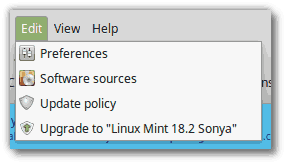
- Ekrandaki talimatları izleyin.

- Konfigürasyon dosyalarını saklamak veya değiştirmek isteyip istemediğiniz sorulduğunda, onları değiştirmeyi seçin.
- Yükseltme bittiğinde, bilgisayarınızı yeniden başlatın.
ilave bilgi
- Linux Mint 18.2 daha yeni bir çekirdeğe sahip olsa da, bu yükseltme kurulu çekirdeği değiştirmez. Güncellenmiş çekirdeğe ihtiyacınız varsa, istediğiniz zaman kendiniz yükleyebilirsiniz.
- Aynı şey ekran yöneticisi seçimi veya yazılım seçimi için de geçerlidir. Brasero kaldırılmayacak ve sizin adınıza LightDM için MDM değiştirilmeyecek. Bu değişiklikleri yapmaya karar verebilirsiniz, ancak kesinlikle zorunda değilsiniz.
- Yükseltmeden önce ekran koruyucuyu devre dışı bırakmanız önerilir. Yükseltme sırasında ekran koruyucu etkinleşirse ve tekrar oturum açamıyorsanız konsola geçin CTRL+ALT+F1 ile oturum açın ve "killall tarçın-ekran koruyucu" (veya "killall mate-ekran koruyucu" yazın) MAT). Oturumunuza geri dönmek için CTRL+ALT+F7 veya CTRL+ALT+F8 tuşlarını kullanın.
MDM'den LightDM'ye nasıl geçilir
Uyarı: Bu, acemi kullanıcılar için önerilmez.
İlk olarak, bir terminalde aşağıdaki komutları yazarak LightDM'yi kurun:
uygun kurulum kaygan-tebrik lightdm-ayarları
Varsayılan bir görüntü yöneticisi seçmeniz istendiğinde LightDM'yi seçin.
Ardından, MDM'yi kaldırın ve aşağıdaki komutları bir terminal:
uygun mdm'yi kaldır
sudo yeniden başlatma
Bu kadar. Kaynak: Nane Blogu.
